システムの復元機能を無効にすると、すべての復元ポイントが削除されます。
今後、システムの復元を使用したい場合は、システムの復元は無効にしないでください。
Q&Aナンバー【5208-4165】更新日:2018年7月15日
このページをブックマークする(ログイン中のみ利用可)
[Windows 7] システムの復元を無効に設定する方法を教えてください。
| 対象機種 | すべて |
|---|---|
| 対象OS |
|
 質問
質問
システムの復元を無効に設定する方法を教えてください。
 回答
回答
システムのプロパティから、システムの復元を無効に設定します。
ご案内
このQ&Aは、Windows 7 向けのものです。
他のOSをお使いの場合は、次のQ&Aをご覧ください。 システムの復元を無効に設定する方法を教えてください。
システムの復元を無効に設定する方法を教えてください。
重要

- 「コンピューター」を右クリックし、表示されるメニューから「プロパティ」をクリックします。
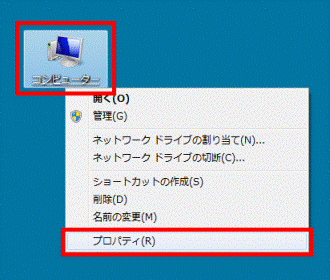
- 「システム」が表示されます。
「設定の変更」をクリックします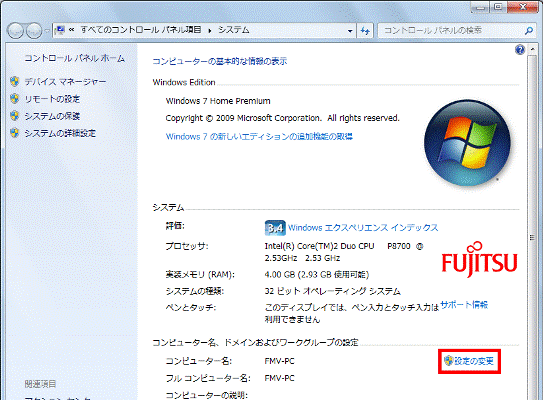
- 「システムのプロパティ」が表示されます。
「システムの保護」タブをクリックします。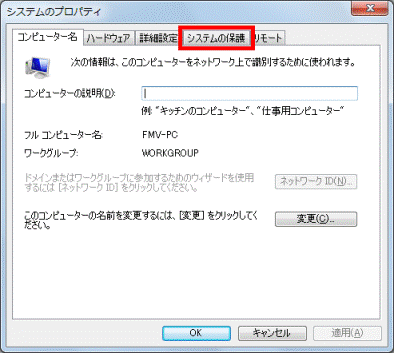
- 「構成」ボタンをクリックします。
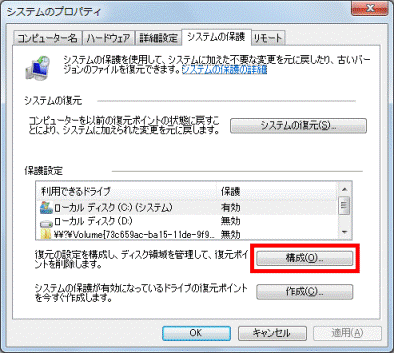
- 「システム保護対象ローカルディスク(C:)」が表示されます。
「システムの保護を無効にする」をクリックします。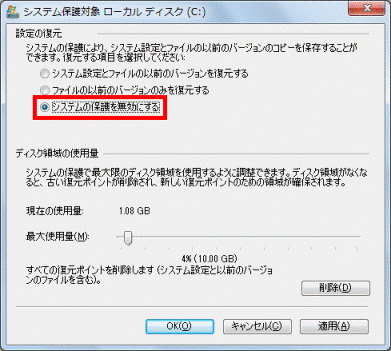
- 「OK」ボタンをクリックします。
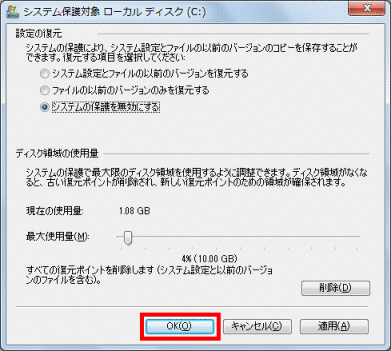
- 「このドライブに対するシステムの保護を無効にしますか?」と表示されます。
「はい」ボタンをクリックします。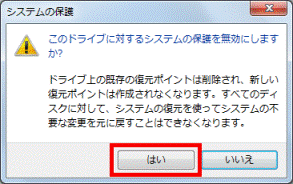
- 「OK」ボタンをクリックし「システムのプロパティ」を閉じます。
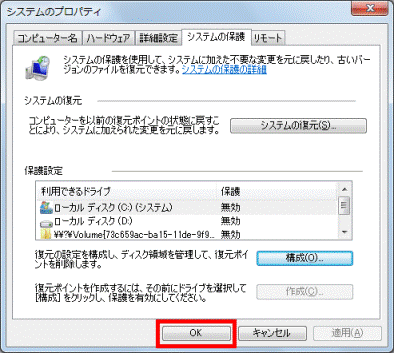
- 「×」ボタンをクリックし、「システム」を閉じます。
- 「スタート」ボタン→「
 」ボタン→「再起動」の順にクリックします。
」ボタン→「再起動」の順にクリックします。
パソコンが再起動します。



